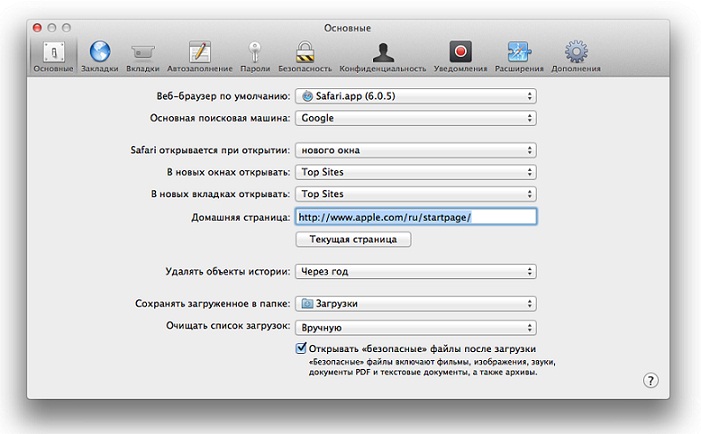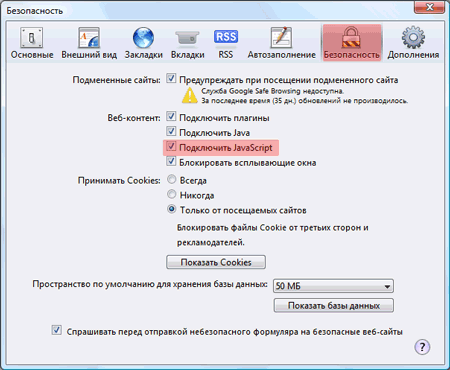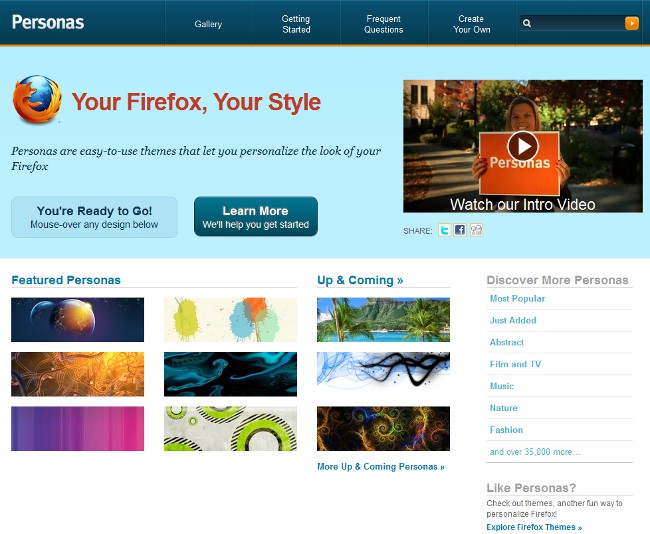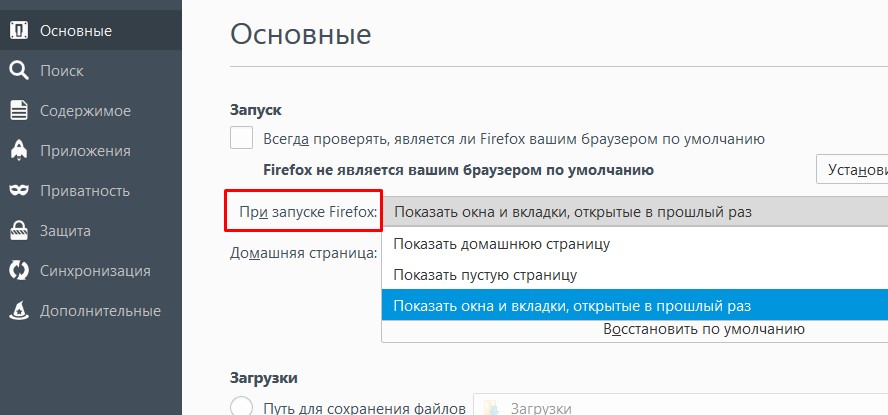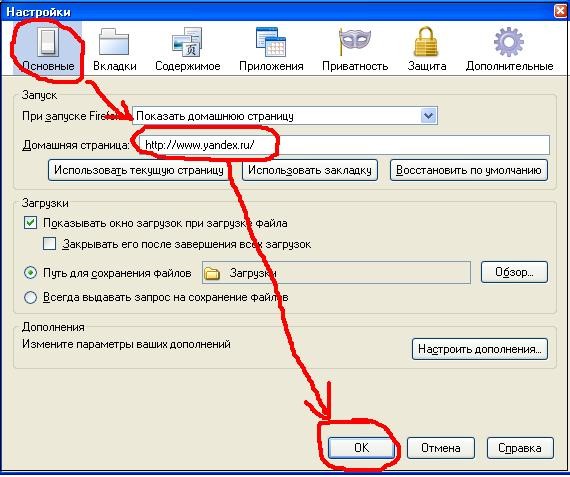Kako promijeniti početnu stranicu u pregledniku?
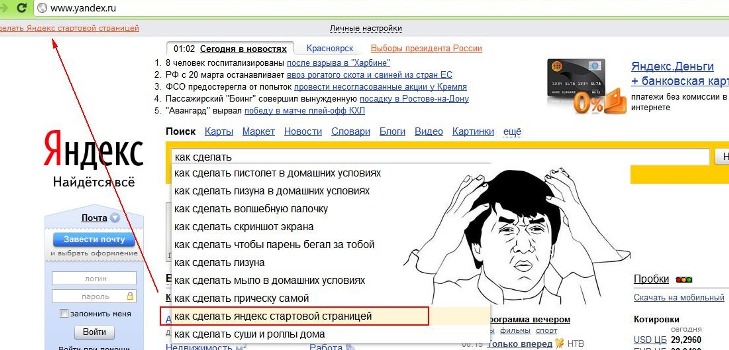
Poziva se početna (ili početna stranica)Web stranica koja se učitava prema zadanim postavkama svakog pokretanja preglednika ili kada kliknete gumb Početna ili određeni prečac. Kako promijeniti zadanu početnu stranicu u pregledniku?
Kada instalirate preglednik, obično je početna stranicakoju je postavio razvojni programer. To može biti službena stranica zahvata, jedan od najpopularnijih tražilicama ili poštanskih usluga ili pristup alatnoj traci Quick do mjesta. No, možete promijeniti početnu stranicu, zadani po želji, kako bi ono što je potrebno za vas.
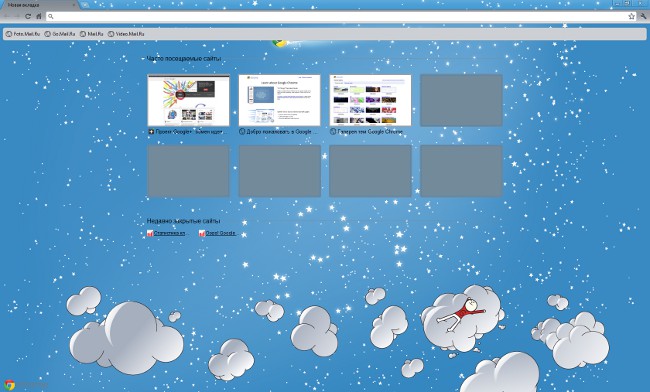

Ponekad je potrebno promijeniti početakako ste instalirali program ili igru i samovoljno je postavio početnu stranicu programera kao početnu stranicu. Obično se to dogodi jer ste tijekom instalacije zaboravili ukloniti odgovarajuću kvačicu.
Ponekad početna stranica mijenja virus. U tom slučaju, prije nego što postavite novu početnu stranicu, morate očistiti računalo od virusa.
Kako mogu promijeniti početnu stranicu u najčešćim preglednicima?
Mozilla Firefox
Kako bi web stranica započela u pregledniku Mozilla Firefox, trebate:
na izborniku instrumenti odaberite stavku postavke
U prozoru postavki koji se otvori, idite na karticu glavni
u redu Početna stranica polja lansiranje unesite adresu web stranice na koju želite napraviti svoju početnu stranicu
Na bilješku! Ako želite da početna stranica bude čista kartica, unesite: blank umjesto URL-a stranice (to funkcionira za sve preglednike).
tako da se početna stranica otvori svaki put kad pokrenete preglednik, potreban vam je padajući izbornik nasuprot naslovu Kada pokrenete Firefox odaberite opciju Prikaži početnu stranicu
nakon što ste prilagodili početnu stranicu, kliknite gumb U redu
opera
Da biste konfigurirali početnu stranicu u pregledniku Opera, trebate:
u glavnom izborniku odaberite stavku postavke
u postavke odaberite opciju Opće postavke (ili možete jednostavno upotrijebiti tipkovnički prečac Ctrl + F12)
na kartici glavni pronađi liniju dom i unesite URL stranice na koju želite napraviti svoju početnu stranicu
Na bilješku! Ako želite koristiti onu na kojoj trenutačno koristite kao početnu stranicu, kliknite gumb Trenutačna stranica.
tako da kada se preglednik pokrene, početna stranica se odmah otvara, odaberite na padajućem izborniku pored natpisa Pri pokretanju opcija Započnite s početne stranice
Da biste spremili izmjene, kliknite gumb. U redu
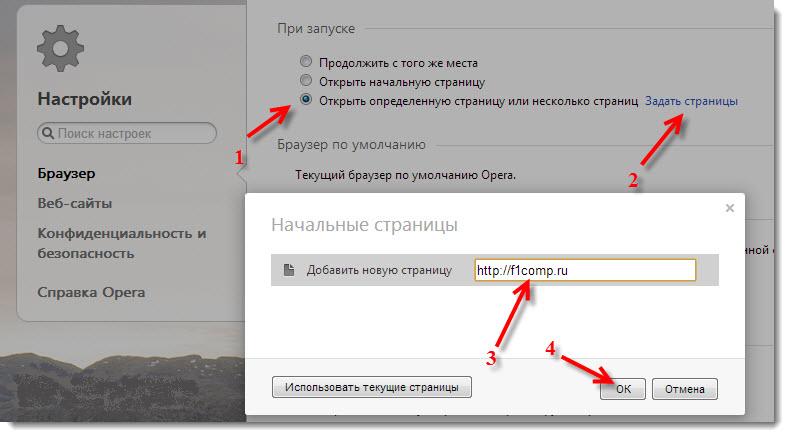
Google Chrome
Da biste promijenili početnu stranicu u pregledniku Google Chrome:
Kliknite ikonu francuskog ključa u gornjem desnom kutu preglednika
U izborniku koji se otvori odaberite parametri
U prozoru postavki koji se otvori kliknite karticu glavni
pronađite odjeljak Početna stranica
odaberite opciju Otvorite ovu stranicu i unesite adresu traženog mjesta u slobodno polje
tako da se glavna stranica otvori odmah nakon pokretanja preglednika, u Početna grupa (nalazi se u osnovnim postavkama, iznad glavne stranice), odaberite opciju Otvorite početnu stranicu
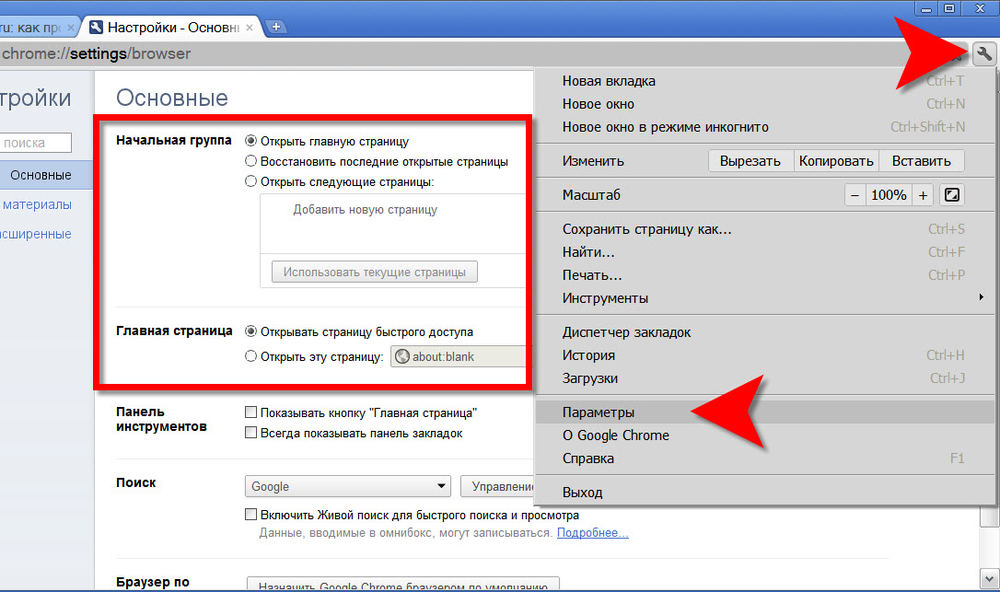
Internet Explorer
Da biste promijenili zadanu početnu stranicu u programu Internet Explorer:
na izborniku usluga odaberite stavku Internetske mogućnosti
na kartici Opće informacije pronađite odjeljak Početna stranica
U posebnom polju unesite adresu stranice na koju želite napraviti početnu stranicu
Da biste napravili početnu stranicu na kojoj ste trenutno uključeni, kliknite gumb struja; Da biste vratili zadanu početnu stranicu, kliknite gumb početni; tako da je početna stranica prazna stranica, kliknite gumb prazan
Da biste spremili izmjene, kliknite gumb. primijeniti ili U redu

Apple Safari
Da biste promijenili početnu stranicu u Apple Safariu:
Kliknite ikonu zupčanika u gornjem desnom kutu
s padajućeg izbornika odaberite postavke
idite na glavni
pronađi liniju Početna stranica
unesite adresu stranice na koju želite napraviti početnu stranicu
Da biste trenutnu stranicu otvorili, kliknite gumb Trenutačna stranica